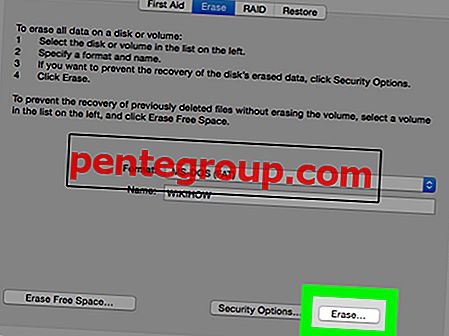Hasta ahora he tenido una gran experiencia usando Face ID en mi iPhone. La tecnología de reconocimiento facial puede llevar a cabo todas las tareas asignadas con la seguridad y fiabilidad deseadas. Por ejemplo, las contraseñas de autocompletado y la información de la tarjeta de crédito en Safari con Face ID en iPhone X, Xs, Xs Max y XR es bastante simple.
Una vez que haya configurado Safari AutoFill en su iPhone, no necesitará ingresar la información guardada manualmente. Simplemente autentique su identidad con Face ID y listo.
Cómo rellenar automáticamente las contraseñas y la información de la tarjeta de crédito en Safari con Face ID en iPhone X, Xs, Xs Max y XR
Cómo configurar Safari Password AutoFill en iPhone X Series
En primer lugar, asegúrese de que Password AutoFill esté perfectamente configurado en su iPhone.
Asegúrese de que iCloud Keychain esté habilitado en su dispositivo: abra Configuración → Apple ID banner → iCloud → Keychain y actívelo.
Para aquellos que no están familiarizados, iCloud Keychain le permite mantener sus nombres de cuenta, contraseñas e incluso números de tarjetas de crédito seguros y actualizados en sus dispositivos.



Asegúrese de que Password AutoFill esté activado en su iPhone: Inicie la aplicación de configuración → Face ID & Passcode → Ingrese su iPhone X Passcode → active Password AutoFill, si aún no está habilitado.


Permitir que Safari se complete automáticamente : ahora, debe asegurarse de qué tipo de información desea completar Safari automáticamente.
Para hacerlo, dirígete a Configuración → Desplázate hacia abajo y toca Safari → Autocompletar → A continuación, tienes la opción de autocompletar tu información de contacto, tu información personal y tarjetas de crédito. Active la opción correspondiente según su necesidad.


Cómo usar Safari Password AutoFill con Face ID en iPhone X Series
Una vez que haya habilitado Safari AutoFill, puede usar esta función para completar rápidamente la información guardada.
Paso 1. Abre Safari en tu iPhone y ve a un sitio web.

Paso 2. Luego, toque el letrero en el campo. Debería ver su nombre de usuario o contraseña encima del teclado . Tócalo.

Paso 3. A continuación, simplemente eche un vistazo a su dispositivo para rellenar automáticamente la información.

Eso es todo, amigos!
De hecho, administrar contraseñas se ha convertido en una experiencia indolora ahora gracias al iCloud Keychain muy mejorado.
Ya sea compartiendo contraseñas de forma segura a través de AirDrop, usando Siri para acceder a las claves guardadas al instante, obligando a Safari a guardar los detalles de inicio de sesión o configurando un proveedor preferido de Autocompletar contraseña, el administrador de contraseñas incorporado puede brindar una larga carrera al mejor tercero administradores de contraseñas.
Firmando ...
De acuerdo, Face ID aún no es perfecto y tomará algún tiempo ser tan rápido como Touch ID. Pero es más seguro que este último.
No te pierdas las siguientes guías también:
- Cómo administrar el acceso a Face ID para aplicaciones específicas en iPhone X, Xs, Xs Max y XR
- Cómo poner iPhone X, Xs, Xs Max y XR en modo DFU
- Cómo reiniciar iPhone X, Xs, Xs Max y XR
- Cómo evitar problemas de quemado en iPhone X, Xs y Xs Max
¿Echas de menos Touch ID en los nuevos iPhones? Comparte tus pensamientos y mantente conectado con nosotros a través de Facebook y Twitter. ¡Asegúrese de descargar nuestra aplicación iGB para que nunca se pierda ningún artículo relacionado con All-Things-Apple!






![Los mejores juegos de AR para iPhone y iPad [Edición 2020]: interactúa con el mundo real en una forma única](https://pentegroup.com/img/1741/1741-min.jpg)